
Mục lục:
- Tác giả John Day [email protected].
- Public 2024-01-30 13:34.
- Sửa đổi lần cuối 2025-01-23 15:15.
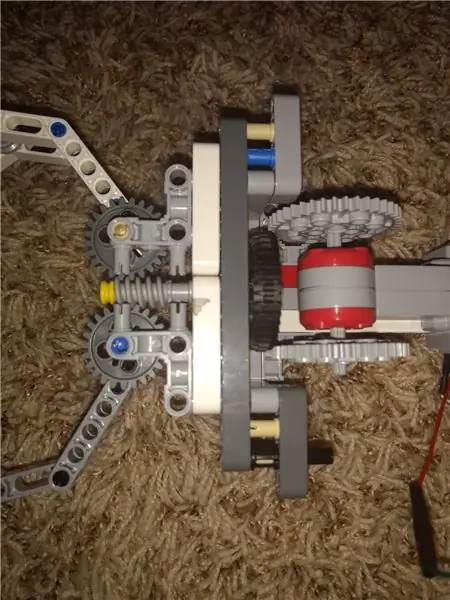

Tái sử dụng hai động cơ Lego Mindstorm cũ thành một cánh tay gắp được điều khiển bởi Arduino Uno.
Đây là một dự án Hack Sioux Falls nơi chúng tôi thách thức bọn trẻ xây dựng một thứ gì đó thú vị với Arduino.
Bước 1: Các bộ phận cần thiết
Nguồn cung cấp cần thiết:
- 2 mô tơ tâm trí Lego ev3 lớn
- Một loạt các mảnh ghép và bánh răng kỹ thuật Lego
- Một Arduino Uno
- Bảng động cơ
- Một mảnh ván đục lỗ
- Dây dài
- 4 điện trở
- 4 nút
- Pin USB di động
- Một bộ sạc usb
- Hàn và mỏ hàn
- Bộ tua vít
- Một máy cắt dây
Bước 2: Tháo vỏ động cơ
Bắt đầu bằng cách tháo các vít ở mặt sau của cả hai động cơ, sau đó tháo các nắp màu trắng. Sau đó, bạn có thể loại bỏ chúng.
Kéo động cơ ra ngoài, đảm bảo không tháo bất kỳ bánh răng nào ở bên trong. Nếu bạn tháo bất kỳ bánh răng nào, chỉ cần đưa chúng trở lại vị trí cũ.
Sau khi các động cơ đã được tháo ra, hãy cắt bỏ plugin ở cuối động cơ bằng máy cắt dây.
Bước 3: Hàn trên dây dài hơn
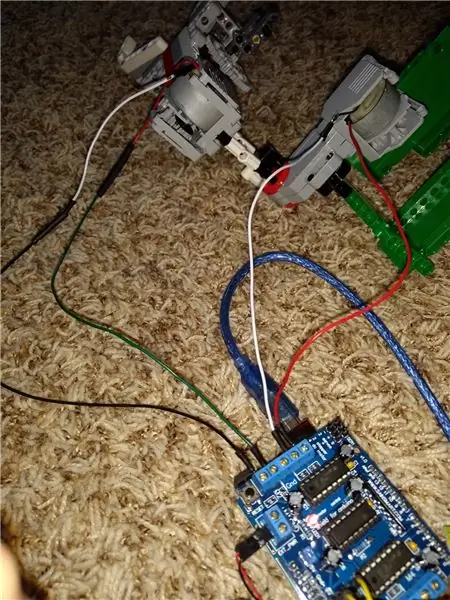
Hàn trên một số dây mới, dài hơn. Điều này dễ dàng hơn nhiều so với vẻ bề ngoài và chỉ mất vài giây nếu bạn biết mình đang làm gì.
Đặt lại động cơ vào vỏ nhựa, sau đó vặn lại. Bây giờ bạn có thể bắt đầu chế tạo cánh tay. Bạn có thể tạo thiết kế của riêng mình hoặc đi ra khỏi thiết kế trong hình.
Bước 4: Thêm động cơ vào bảng động cơ
Sử dụng tuốc nơ vít Phillips để cắm dây điện từ động cơ vào bảng mạch động cơ như trong hình. Sau đó cắm bo mạch vào Arduino Uno.
Cắt đôi bộ sạc USB, để lộ phần dây bên trong. Dải cách điện, sau đó tước hai dây dẫn âm và dương. Sau đó cắm nó vào bảng động cơ
Bước 5: Xây dựng bảng chuyển mạch


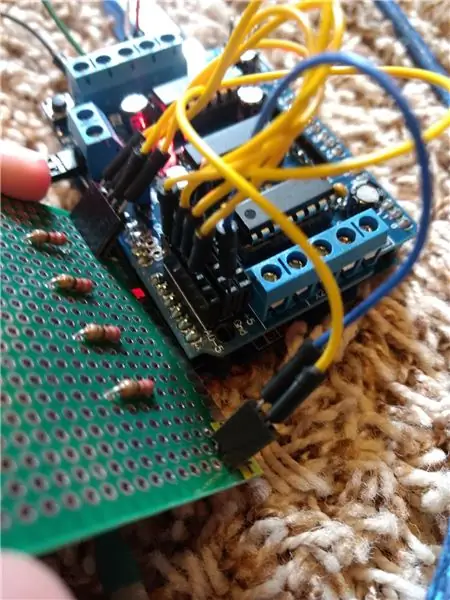
Hàn các điện trở, công tắc, dây điện lên bảng điều khiển như hình.
Thêm một vài chân kết nối cái trên bảng điều khiển và bảng động cơ như hình minh họa, sau đó kết nối cả hai.
Bước 6:
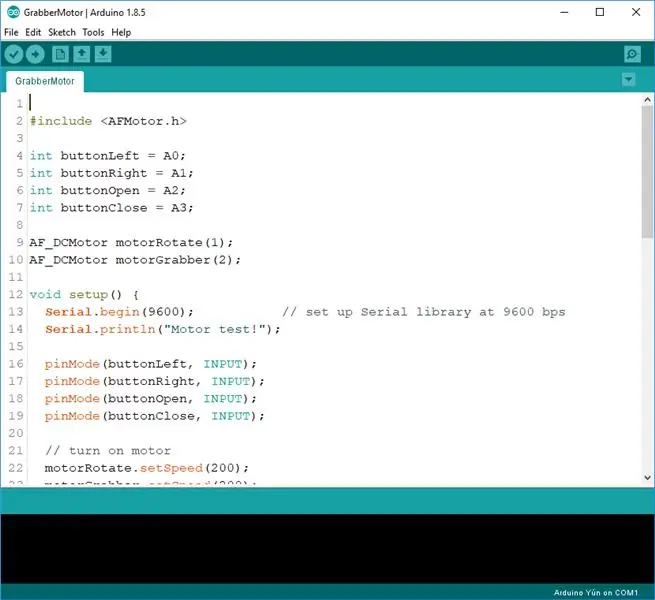
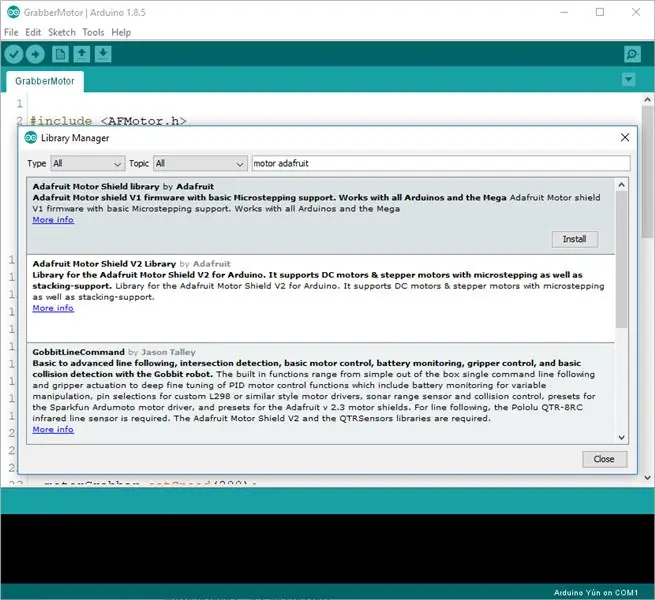
Cắm Arduino vào máy tính và tải mã này lên Arduino.
Chúng tôi đã sử dụng thư viện trình điều khiển động cơ này từ Adafruit, nhưng một thư viện trình điều khiển khác cũng sẽ hoạt động.
#inlude
int buttonLeft = A0; int buttonRight = A1; int buttonOpen = A2; int buttonClose = A3; AF_DCMotor motorRotate (1); AF_DCMotor motorGrabber (2); void setup () {Serial.begin (9600); // thiết lập thư viện Serial với tốc độ 9600 bps Serial.println ("Kiểm tra động cơ!"); pinMode (buttonLeft, INPUT); pinMode (buttonRight, INPUT); pinMode (buttonOpen, INPUT); pinMode (buttonClose, INPUT); // bật động cơ motorRotate.setSpeed (200); motorGrabber.setSpeed (200); motorRotate.run (RELEASE); motorGrabber.run (RELEASE); } void loop () {int buttonStateLeft = digitalRead (buttonLeft); int buttonStateRight = digitalRead (buttonRight); int buttonStateOpen = digitalRead (buttonOpen); int buttonStateClose = digitalRead (buttonClose); if (buttonStateLeft == HIGH) {Serial.println ("Nút Trái"); motorRotate.run (PHẦN THƯỞNG); chậm trễ (250); motorRotate.run (RELEASE); } else if (buttonStateRight == HIGH) {Serial.println ("Nút Phải"); motorRotate.run (FORWARD); chậm trễ (250); motorRotate.run (RELEASE); } else if (buttonStateOpen == HIGH) {Serial.println ("Nút Mở"); motorGrabber.run (PHẦN THƯỞNG); chậm trễ (150); motorGrabber.run (RELEASE); } else if (buttonStateClose == HIGH) {Serial.println ("Nút Đóng"); motorGrabber.run (FORWARD); chậm trễ (150); motorGrabber.run (RELEASE); }}
Đề xuất:
Điều khiển Cánh tay Robot bằng TLV493D, Cần điều khiển và Arduino: 3 bước

Điều khiển Cánh tay Robot Với TLV493D, Cần điều khiển và, Arduino: Một bộ điều khiển thay thế cho robot của bạn với cảm biến TLV493D, một cảm biến từ tính với 3 bậc tự do (x, y, z) với những thứ này, bạn có thể điều khiển các dự án mới của mình với giao tiếp I2C trên bộ vi điều khiển và bảng điện tử mà Bast P
Điều khiển bằng cử chỉ đơn giản - Điều khiển đồ chơi RC của bạn bằng chuyển động của cánh tay: 4 bước (có hình ảnh)

Điều khiển bằng cử chỉ đơn giản - Điều khiển đồ chơi RC của bạn bằng chuyển động của cánh tay: Chào mừng bạn đến với 'ible' # 45 của tôi. Cách đây một thời gian, tôi đã tạo một phiên bản RC hoàn chỉnh của BB8 bằng cách sử dụng các phần Lego Star Wars … https://www.instructables.com/id/Whats-Inside-My-R…Khi tôi thấy nó thú vị như thế nào Force Band do Sphero tạo ra, tôi nghĩ: " Ok, tôi c
Làm thế nào để điều khiển Cánh tay robot cỡ lớn công suất cao 4dof với Điều khiển từ xa Arduino và Ps2 ?: 4 bước

Làm thế nào để điều khiển cánh tay robot kích thước lớn công suất cao 4dof với điều khiển từ xa Arduino và Ps2?: Bộ này sử dụng động cơ công suất cao mg996, nó cần dòng điện cao, chúng tôi đã kiểm tra rất nhiều nguồn điện đầu vào. Chỉ có bộ chuyển đổi 5v 6a mới hoạt động. Và Bảng arduino cũng hoạt động trên cánh tay robot 6dof.end: viết mua SINONING Một cửa hàng đồ chơi tự làm
ESP8266 RGB LED STRIP Điều khiển WIFI - NODEMCU làm điều khiển từ xa hồng ngoại cho dải đèn Led được điều khiển qua Wi-Fi - Điều khiển điện thoại thông minh RGB LED STRIP: 4 bước

ESP8266 RGB LED STRIP Điều khiển WIFI | NODEMCU làm điều khiển từ xa hồng ngoại cho dải đèn Led được điều khiển qua Wi-Fi | Điều khiển bằng điện thoại thông minh RGB LED STRIP: Xin chào các bạn trong hướng dẫn này, chúng ta sẽ học cách sử dụng gật đầu hoặc esp8266 làm điều khiển từ xa IR để điều khiển dải LED RGB và Nodemcu sẽ được điều khiển bằng điện thoại thông minh qua wifi. Vì vậy, về cơ bản bạn có thể điều khiển DÂY CHUYỀN LED RGB bằng điện thoại thông minh của mình
Điều khiển cánh tay robot với Zio bằng bộ điều khiển PS2: 4 bước

Điều khiển cánh tay robot bằng Zio bằng bộ điều khiển PS2: Bài đăng trên blog này là một phần của Series Zio Robotics. Giới thiệu Đây là phần cuối cùng của bài đăng 'Điều khiển cánh tay robot bằng Zio'. Trong hướng dẫn này, chúng tôi sẽ thêm một bộ phận khác vào Cánh tay robot của chúng tôi. Các hướng dẫn trước đây không bao gồm cơ sở cho
